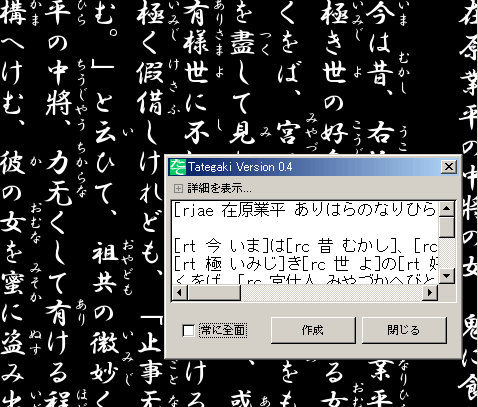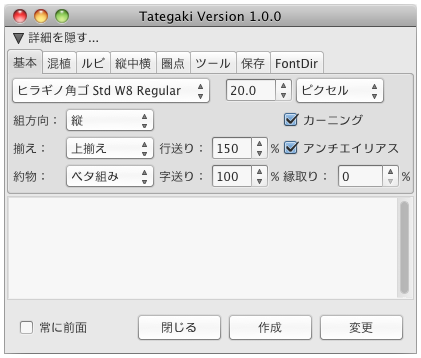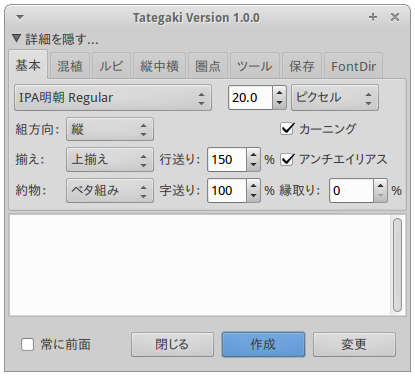縦書きのできないGIMP(GIMP2)で複雑な縦書きをするためのプラグインです。単に縦書きするだけではなく、GIMPには無い日本語特有の組版処理である、ルビ、縦中横、圏点をサポートしています。また作成した文字を後から再編集できたり、よく使う設定をプリセットに登録できたり、濁点の結合処理やWAVY DASH文字の自動回転、縁取りといった細かい使い勝手に配慮した機能もあります。さらに、サロゲートペア、異体字セレクタといった最新のUNICODEの文字もOSが対応していなくても出力することができます。GIMPで、年賀状や漫画のセリフといったちょっとした文字入れから、(がんばれば)複雑な文字組みもできちゃう便利なプラグインです。
※tategakiは今のところGimp2.4~2.10になんとなく対応しています。
- スクリーンショット
- 動作環境
- ライセンス
- インストール方法
- ダウンロード
- 変更履歴
- 機能紹介
- 基本的にGimpで縦書き文字を作ります!
- tategakiだけど、横書きもできます!
- 約物の詰め処理が自動でできます!
- プロポーショナルフォントに対応しています!
- フォントの混植ができます!
- アンチエイリアスをかけたり切ったりできます!
- 文字の色を変更できます!
- 文字の縁取りができます!
- ルビも振れます!
- ルビへの異常なこだわり!
- 自動縦中横組みもできます!
- 数字以外の文字も手動でも縦中横できます!
- 圏点を打つことができます!
- 長体(平体)をかけることができます!
- 太字・細字にできます!
- 濁点を結合・合成処理できます!
- サロゲートペア・異体字セレクタを出力できます!
- U+3030(WAVY DASH)を縦に回転します!
- 設定をPresetに保存していつでも呼び出せます!
- フォントディレクトを自分で設定できます!
- 作成した縦書き文字をあとから変更できます!
- GIMP2.8グループレイヤーに対応しています!
- 使いやすいインターフェースでサクサク作業できます!
- C言語で書いたので高速です!
- コメントをどーぞ
スクリーンショット†
動作環境†
なんとなくGimp 2.4以上
ライセンス†
おやつウェアです。作者におやつをおごってください。
インストール方法†
- Gimpが32bitアプリか64bitアプリか確認して、対応するtategakiをダウンロードするようにしてください。公式のWindowsインストーラ版の場合、OSが64bitの場合は64bit版が自動的に選択されてインストールされています。が、公式以外の場合は、各自確認してください。
- Gimpのプラグインフォルダにtategakiをコピーしてください。プラグインフォルダはWindowsでは、デフォルトでGimpをインストールした場合は、C:\Program Files\GIMP 2\lib\gimp\2.0\plug-insになります。
- Gimpの日本語ロケールフォルダにgimp20-tategaki.moをコピーしてください。gimp20-tategaki.moは無くても動きますが、英字表記になります。日本語ロケールフォルダはWindowsでデフォルトでGimpをインストールした場合は、C:\Program Files\GIMP 2\share\locale\ja\LC_MESSAGESになります。
- このソフトはGimpのプラグインとしてのみ動作します。Gimpのメニューのフィルター→ReddogPlug→Tategaki...から起動してください。
- PortableGimpやgimp-painter-2.6のwindows版にtategakiをインストールすると、「libfreetype-6.dllが見つからない」というエラーが出るかと思いますが、そういう時はbin/freetype6.dllを複製し、名前をlibfreetype-6.dllにしてください。また同様にbin/intl.dllも同じエラーが出るので、libintl-8.dllとして複製してください。
- Linuxを使ってる人はソースコードからコンパイルしてください。コンパイルにはgimpとintltoolのライブラリが必要です。RedHat系Linuxはrpmから(使い方忘れた)、Debian系Linuxはsudo apt-get install libgimp2.0-dev intltoolとかでインストールしてください。もちろん野良ビルドにリンクしてもいいです。コンパイル&インストール作業は単純に ./configure → sudo make install でOKです。
- インストール後、FontDirタブからフォントのディレクトリを設定し、tategakiを再起動してください。
- OSXにて日本語IMEに切り替えられない問題についてですが、公式版2.8においては次のようにすることで日本語を入力することができるようになります。
まず、/Applications/GIMP.app/Contens/Resources/etc/gtk-2.0/gtk.immodulesをテキストエディタで開いてください。
次にim-quartz.soへのパスが@executable_path~と相対パスになっていると思いますので、ここを絶対パス(/Applications/GIMP.app/Contents/Resources/lib/gtk-2.0/2.10.0/immmodules/imquartz.soとか)に書き換えてください。
Lisanet版とか他のものに関しては確認してないので、わかりません。自力でなんとかしてください。
詳細な使い方は、当ページや配布物に同封してあるマニュアルを参照してください。
ダウンロード†
- Windows版バイナリ
- OSX版バイナリ
- Linux版バイナリ
変更履歴†
- 2006-10-22 0.1.1 初公開。Gimp2.2。
- 2006-10-28 0.2.0 内部構造を見直して色々書き直す。
- 2006-11-03 0.3.0 アンチエイリアスのON/OFFの実装。
- 2006-11-20 0.4.1 ルビ文字・文字クラスの実装。
- 2006-12-03 0.5.0 縦中横、平体文字、プリセットの実装。
- 2007-11-11 0.6.0 Linuxビルド環境の整備。Gimp2.4。
- 2012-11-11 0.7.0 一度作った文字をあとから変更可能にした。OSXビルド環境の整備。Gimp2.6以下のバージョンを切り捨てる。
- 2012-11-28 0.7.1 バグ修正と安定性の向上。
- 2013-02-28 0.7.2 バグ修正。
- 2013-03-09 0.7.3 Mac OSXでのビルドエラーを修正した。
- 2013-05-20 0.7.4 バグ修正(MS明朝、MSゴシック(JIS2004版)でフォント名が日本語表示しなかった問題に対応)
- 2013-06-07 0.7.5 バグ修正(ファミリー名が取得できない謎フォントでクラッシュする問題を修正。また一部のフォントで名前が文字化けする問題に対応)
- 2013-12-12 0.7.6 廃番。
- 2013-12-12 0.7.7 Gimp2.4~2.6でも動くようにした。メニューパスを<Filter>/ReddogPlug/Tategakiに変更した。
- 2014-01-05 0.7.8 Windowsにおいてアカウント名が日本語の場合に設定ファイルが保存できないバグを修正した。
- 2014-01-06 0.7.9 バグ修正。
- 2014-04-22 0.7.10 バグ修正。
- 2015-02-14 0.7.11 OSX用バイナリがLisanet版Partha版でも使用可能になった。
- 2015-03-16 0.8.0 サロゲートペア・異体字セレクタの出力に対応。縁取り機能。
- 2015-03-21 0.8.1 濁点の結合・合成処理、U+3030(WAVY DASH)の回転処理。バグ修正。
- 2015-03-24 0.8.2 バグ修正。
- 2015-04-26 1.0.0 内部の組版処理機械を書き直した。フォントメトリクスの解釈をInDesignとかQuarkXpressに近づけた。横書き、カーニング、圏点コマンド、縦中横コマンド、長体(平体)コマンドを実装。
- 2015-04-29 1.0.1 バグ修正。圏点のアウトラインを改良。
- 2015-05-02 1.0.2 バグ修正。後方互換性の向上。
- 2015-09-04 1.0.3 バグ修正。
- 2015-11-05 1.0.4 バグ修正(プリセットのフォントが保存できない問題を修正)
- 2015-11-06 1.0.5 バグ修正(プリセットの色が保存できない問題を修正)
- 2016-01-13 1.0.6 バグ修正。機能しなくなっていたグループレイヤーへの対応を復活させた。実験的に一括作成機能を実装(Shift-作成ボタンで「----」の行で区切る)。一括作成機能は後で削除するかも?
- 2016-02-08 1.0.7 バグ修正(縁取りの描画がおかしくなってた問題を修正)
- 2016-11-27 1.1.0 フォントコマンド、文字色コマンド、太字コマンドを実装。フォント名の表記がちょっと変わった。空白を含む文字列を"で囲うことができるようになった。バグ修正。
- 2016-11-29 1.1.1 バグ修正。
- 2016-12-22 1.2.0 非対話インターフェースの変更。
- 2017-01-17 1.2.1 バグ修正(フォント名の文字化けを修正)
- 2020-06-12 1.2.2 バグ修正(Gimp2.10.18でプラグインが読み込まれない問題を修正)
機能紹介†
基本的にGimpで縦書き文字を作ります!†

フォントと文字の大きさを選んで、テキストを入力して作成ボタンを押すだけの簡単操作。 行送り、字送りの設定もできるので、レイアウトを好みに調整できます。 フォントの大きさはピクセルだけでなく、ポイント、センチ、ミリ単位で指定できるので原稿作成時も簡単にサイズを指定できます。
tategakiだけど、横書きもできます!†

バージョン1.0より横に文字を組むことができるようになりました。GIMPの基本機能で横書きはできますが、これだけではルビとか簡単には振れない(めんどくさい)とか、異体字セレクタにpangoが対応していなかったり、tategakiで作った文字をやっぱり横書きにしたいなと思ったときに、打ち直しになるのがめんどくさかったり、そういう事が時々ありました。しかし組方向を変えるだけで縦を横にすることができるようになったので、このような問題も解消できます。
約物の詰め処理が自動でできます!†
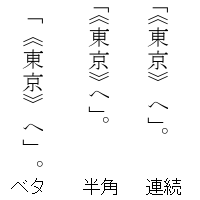
約物のオプションで詰め処理を指定することができます。ベタ組みはそのまま何もせずにレイアウトします。全て半角は約物を全て半角でレイアウトします。連続処理は基本的には全ての約物を半角扱いにしますが、JISX4051の組版ルールを取り入れ、閉じ括弧の次の始め括弧を全角として扱うなど、全て半角だと詰めすぎてキツキツになってしまう箇所を調整しています。
プロポーショナルフォントに対応しています!†
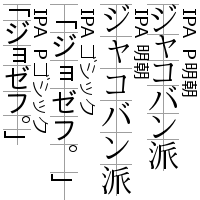
プロポーショナルフォント(可変幅フォント)の表示ができます。ただし、プロポーショナルフォントで組むときは約物の詰め処理をベタ組みにしないと、詰めすぎでおかしな感じになるかも。
フォントの混植ができます!†

かな文字、ルビ文字、ASCII文字に基本フォントとは異なるフォントと文字サイズを設定することができます。文字サイズの単位は基本フォントと共通になります。漫画のセリフではかなを明朝体、漢字をゴシック体にしているものが多いですが、新しくフォントを合成して作成しなくても、基本フォントをゴシック体に、かなフォントを明朝体にすることで、この混植を実現することができます。また、ルビフォントでルビの大きさを指定することができます。ルビの大きさは基本的に基本フォントの半分にしてください。欧文フォントはアルファベットだけ別のフォントにできます。これらの混植フォント設定がされていないときは全て基本フォントが使用されます。
また、fontコマンドを使用することで、上記文字クラスに関係なく、指定した範囲の文字だけフォントを変更することができます。
アンチエイリアスをかけたり切ったりできます!†

アンチエイリアスのチェックボタンでオンオフを簡単に切り替えられます。印刷時にカッキリした文字を作りたいとき、解像度が低いときや、カラー文字などで、状況に応じて簡単に対応することができます。
文字の色を変更できます!†

Tategakiの設定項目には文字の色を設定する箇所はありません。が、ツールボックスの描画色を使ってフォントを描画します。ので色を変えたいときは描画色を変更してください。また描画色の変更ダイアログを使うことで、登録しておいた色を呼び出したりすることができます。
また、colorコマンドを使用することで、一部の文字だけ色を変更することができます。colorコマンドではRGBだけでなく、代表的な色名、HSV、HSLでも色を指定することができます。
沈む[color 太陽 #FF0000] [color 向日葵 Gold]畑 [color 海風 紺青]吹く 煌く[color 星空 "hsl(240,30%,20%)"]
文字の縁取りができます!†

絵や写真の上に文字を乗せるときに、文字に縁取りをして見やすくすることができます。基本(Basic)タブの「縁取り」で縁取り量を調整できます。基本フォントのサイズの0~50%で指定します。0%は縁取りなしとなります。縁取りの色は文字の色と同じくGimpのカラーパレットから取得します。描画色=フォント色、背景色=縁取り色となります。
ルビも振れます!†

ルビは全てルビコマンドを使って振ります。ルビコマンドで文字の中に記号を埋め込んで親文字とルビ文字を指定します。
明日[ruby 京都 きようと]に行く
のように、半角[]内に コマンド 親文字 ルビ文字の順に半角スペースで区切りを入れて書きます。
ルビへの異常なこだわり!†
ルビの振り方にはいろいろあります。いろいろあって、実際のところコンピュータで自動処理するのはほとんど無理か、事前に全て設定しておかないと無理じゃないかと思います。出版社ごとにルールがあったり、編集者になにかこだわりがあったりして、同じルビでも振り方が異なるものもありますし。新聞や小説などの長文では事前に登録しておく方法が有効でしょうが、Tategakiではそんな長文はありえないし、短文で文字組みにこまかくこだわるならコマンドを増やそうと思いました。
上付き、下付きだけじゃなく、均等割りも普通の0:1:0と上下にアキができる1:2:1の二種類できます。
| ルビが親文字より長い場合に空白を取らないルビコマンド | ||
| rt | 肩ツキ |  |
| rc | 中ツキ |  |
| rb | 下ツキ |  |
| rja | 均等割付0:1:0 |  |
| rjj | 均等割付1:2:1(JIS X 4051) |  |
| ルビが親文字より長い場合に空白を取るルビコマンド | ||
| rte | 肩ツキ | |
| rce | 中ツキ | |
| rbe | 下ツキ | |
| rjae | 均等割付0:1:0 | |
| rjje | 均等割付1:2:1(JIS X 4051) | |
これらのコマンドを駆使し、ルビ振りのルール(次文字がかなのときは一文字までははみ出ていいが、漢字のときは上にはみ出すとか、親文字1にルビ4のときは上下に一文字ずづはみ出ていいが、漢字のあるところにははみ出たらダメとか、行頭、行末での処理とか、まあ色々あるんです。)とこだわりに従って組みあげます。

また、ルビ変形にチェックを入れると、ルビ文字が親文字を絶対にはみ出さないようにルビを平体(縦に押しつぶした文字)にすることもできます。漫画のセリフでは文字がはみ出ないようにこういうルビを振ることが多いみたいです。一般的なルビは2分ルビですが、写研時代はこういう場合3分ルビを使っていたようです。昨今のDTP時代はもう2分だろうが3分だろうが関係ないみたいですが。
自動縦中横組みもできます!†
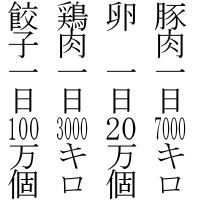
自動縦中横のオプションがONになっているときは、連続した半角の数字、連続したびっくりマーク(!?)は、自動的に回転して縦になります。自動縦中横の桁数以内の連続する数字はグループ化されて縦中横になります。ルビの親文字やルビ文字に対しても、自動縦中横は適用されます。横組みのときでも、縦中横の方向は横のままですが、縦中横で一つの文字という扱いになるのでご注意ください。縦中横全体に対して圏点を一つ打つことはできますが、中の連続した文字列に対しては圏点を打つことはできません。 また、数字以外の文字は、縦中横コマンドyokoを使って手動で縦中横に組むことができます(次項参照)。
数字以外の文字も手動でも縦中横できます!†

平成27年4月26日 [yoko 10][yoko Km]100[yoko mm][yoko 0.1][rt [yoko nm] ナノメートル] [yoko 西暦 0.5]2000年 [yoko '90 1.0 bottom]年代は[yoko 1990 1]年のこと 北緯[yoko 35゚ 1 top]東経[yoko 150゚ 0.70 top] 詰める[yoko !!!!]詰めない[yoko !!!! 1]
縦中横のコマンドは次の構文となります。
[yoko 本文 変形率 揃え]
三つの引数を取りますが、変形率、揃えは省略することができます。後ろから省略できます。(しかし変形率を省略して揃えは指定することはできません。)。
- 変形率 0の時は、縦中横の幅が全角幅を超える場合は、自動的に全角幅になるように長体がかかります。1で変形なしとなります。0.5で横幅が半分の長体になります。省略時は0となります。
- 揃え top, bottom, centerのいずれか、または頭文字t, b, cを取ります。行中での配置方法を指定します。省略時はcとなります。
圏点を打つことができます!†
圏点コマンドを使って、圏点を打つことができます。縦書きのときは文字の右側、横書きのときは文字の上側に圏点を打ちます。ルビに圏点を打った場合は親文字に対して圏点を打ちます。ルビ文字に対して圏点を打つことはできません。また縦中横に対しても圏点を打つことができます。縦中横全体を一文字として圏点を打ちますが、縦中横の中の横組みの文字一文字ずつに対して圏点を打つことはできません。圏点はゴマ、黒丸の二種類のどちらかを使うことができます。圏点のコマンドは次の構文となります。
[dot 本文] [goma 本文]
また、tategakiのダイアログの圏点タブには、約物に圏点を打たないようするオプションや、異なるサイズの文字に圏点を打った時に圏点の位置を揃えるオプションもあります。
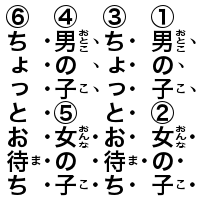
①②③は圏点の位置を揃えるOFF、④⑤⑥はONです。ルビと入り乱れる場合には揃えたほうがいいですが、そうじゃない場合は、基本的に揃えないほうがいいと思います(行間を十分に取らないと前の行の左側に圏点が付いてるように見えるため)。
圏点コマンド自身には揃えるためのオプションはありません。組版環境の全体の設定として圏点の位置を揃えるかどうか指定することができるのみです。いまのところ同一のtategakiレイヤー内で、揃えた圏点と揃えない圏点を混ぜることはできません。(作成はレイヤー二枚構成です)。そもそもそう事例なんかあるのだろうか。。。意見求む。
長体(平体)をかけることができます!†

文字の一部だけ [scale 大きく 2]したり [scale 小さく 0.5]したり [scale 縦長 1 2.5]にしたり [scale 横長 2 1]にしたり できちゃいます!!
scaleコマンドを使用して、指定した文字を長体(縦長)にしたり、平体(横長)にしたりできます。コマンドの構文は次の通りです。
[scale 本文 変形率X 変形率Y]
- 変形率X 縦組み時、横方向の変形率を指定します。1で変形なし、0.5で半角、2.0で倍角です。省略不可。
- 変形率Y 縦組み時、縦方向の変形率を指定します。省略時は変形率Xと同じ値と見なします。
※変形率は、縦組み時と横組み時で逆になるので注意してください。
太字・細字にできます!†
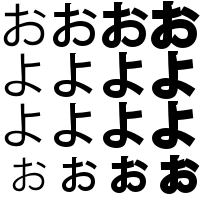
boldコマンドを使用して、指定した文字を太字にしたり、細字にしたりできます。
[bold およよぉ 8] [bold およよぉ] およよぉ [bold およよぉ -3]
濁点を結合・合成処理できます!†

濁点「゛」(U+309b)および半濁点「゜」(U+309c)をひとつ前の文字に重ねて合成して出力します。また、U+3099、U+309aの結合文字にも対応しています。入力がU+309bかU+3099であるかに関わらず、フォントが対応している場合は、その結合された文字を表示します。これにより、比較的新しいOpenTypeフォントでこの機能を持つものは、きれいに濁点の位置を調整した文字を使うことができます。フォントが対応していない場合は、単純に右上に濁点を合成します。古いTrueTypeフォントだとU+3099、U+309aに対応しているものはほとんど無いと思いますが、それでも濁点「゛」(U+309b)を合成して出力できます。
サロゲートペア・異体字セレクタを出力できます!†

サロゲートペア、異体字セレクタの文字を出力することができます。「吉」と「つちよしの𠮷(吉)」や、「二点しんにょうの辻」と「一点しんにょうの辻󠄀」などを外字を使わなくても同時に使うことができます。ただし、tategakiの入力画面はGIMPおよび関連するライブラリ(pangoとか)とOSとシステムフォントに依存しているため、入力画面上では文字が豆腐状態になるものもありますが、tategakiのレンダリング処理はこれらに依存せずフォントを直接解釈しているので、出力には問題がありません。もちろんフォントは対応している(その文字のグリフが定義されている)必要があります。 ※例として、Windows Vista以上に搭載されているMS明朝を使って一点しんにょうの辻を出すには、まず「辻」を普通に入力し、次にtategakiのツールタブからU+e0100を挿入します。フォントが対応していればU+E0100からU+E01EFに割り当てられた異体字を出すことができます。対応したフォントとしては他にメイリオや小塚明朝Pr6N、IPAmj明朝があります。
U+3030(WAVY DASH)を縦に回転します!†

フォントが「〰」U+3030(WAVY DASH)の文字を持っている場合は、これを使うことができます。この文字の縦書きに対応したフォントはまだ少ないです。tategakiではフォントがこの文字の縦書きに対応していない場合は、自動的に回転させます。また、縦書きに対応しているフォントの場合はそのまま縦書き用のグリフで出力します。画像はMeiryoフォントのありがちなMS Wordでの失敗例とtategakiの出力例。
設定をPresetに保存していつでも呼び出せます!†
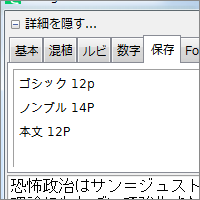
保存タブから、プリセットを保存、読み込みすることができます。プリセットは.gimp28ディレクトリ内のtategakiディレクトリ内に保存されています。なお、0.6の頃のプリセットとは全く互換性がありませんので、あしからず。
フォントディレクトを自分で設定できます!†
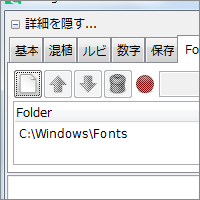
最初に起動したときは何もフォントディレクトリが設定されていないので、フォントを選ぶことができません。フォントファイルのあるディレクトリを設定してください。システムフォントのディレクトリとは異なる場所を指定することができるので、フォントをOSにインストールしなくても使えますし、よく使うフォントだけを登録しておくと、メニューがすっきりして使いやすいです。Windowsの場合はC:\WINDOWS\Fontsとか。※設定後tategakiを再起動してフォントを読み込んでください。
作成した縦書き文字をあとから変更できます!†
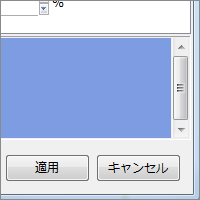
Tategakiで作成したレイヤーを選択して、 変更ボタンを押すことで、作成したときのパラメータをすべて呼び出すことができます。変更して適用ボタンを押すと、変更内容がレイヤーに書き戻されます。
GIMP2.8グループレイヤーに対応しています!†
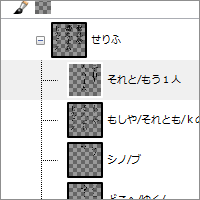
今まではレイヤーを作りっぱなしでしたが、これではレイヤーが散らかり放題。Gimp2.8からの新機能であるグループレイヤーでTategakiレイヤーをまとめておくと、管理が楽です。なおTategakiが作成するレイヤーの名前は入力されたテキストから自動で設定されるので、レイヤーダイアログからも、その内容を簡単に把握できます。
使いやすいインターフェースでサクサク作業できます!†
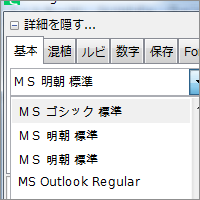
Gimpではフォント名が英文になっていて、探しにくいです。しかしTategakiでは日本語のフォント名で表示することができるので見やすいです。
一般的なフィルターは実行するとダイアログが自動で閉じてしまいますが、Tategakiの場合は閉じるボタンを押さない限りは消えませんので、縦書き文字入力を連続して作業できます。
また、常に前面にチェックすることでダイアログが後ろに隠れてしまうのを防ぐことができます。
作成ボタンでレイヤーを作成しますが、このとき、選択範囲を作っておくと、選択範囲の右上にあわせてレイヤーを作成します。こうすることで最初から位置を指定して文字を入れることができます。
C言語で書いたので高速です!†
かなり描画が高速なんじゃないかなと思います。
コメントをどーぞ†
- すばらしい -- 2012-11-22 (木) 22:23:30
- すばらしい!! ただ当方の環境ではプリセットの保存ができません。どんなプリセットの名前を付けても「既に存在する」とされ、上書きしようとするとダイアログが消え保存もされない状況です。~/.gimp-2.8/tategakiにも何も残りません。OSはArchlinux、Gimp2.8.2、tagegaki0.7.1です。 -- 2013-01-20 (日) 13:54:47
- 是非使いたいけど2.6を使っているので残念。文句だけ言うようで申し訳ないのだけど「きょうと」、「ジェネラル」などの小さいはずの文字を小さくできると実に素晴らしいと思います。サンプルを見る限り、「きようと」、「ジエネラル」、に見えます。すみません。 -- 2013-02-11 (月) 23:02:32
- 普通にできますが、①一般的なルビの運用として小文字は大文字で組むというルールで書いたつもりが、②サンプルの例文が間違えていました。 -- reddog 2013-02-12 (火) 08:26:19
- 縦書きのやり方を検索してたどり着きました。使いやすいのですが、タブを切り替えるたびにフォントサイズと行送り(%)、字送り(%)の数値が表示されなくなります。一度このツールを開きなおせば表示されますが、タブを変えるとまた消えてしまいます。Win7 64bit, Gimp2.8.4, Tategaki0.7.2 64bit -- 2013-03-07 (木) 22:35:36
- スミマセン上の書き込みした者ですが、どうやら既知のバグだったようでこちらに置いてあるdllを入れて解決できました。お騒がせしてすみません。 -- 2013-03-07 (木) 23:19:29
- 当方のOS環境 ubuntu12.04 GIMPは2.8にアップデート済みですが、端末でいくら試してもソースからのビルドができません…configureのあたりでgimp-2.0とgimpui-2.0 -- 2013-05-11 (土) 20:10:00
- すみません上のUbuntuの者です。解決しました。libgimp2.0-devとintltoolをインストールして再度はじめからやった所、成功しました。ありがとうございました! -- 2013-05-12 (日) 00:59:56
- Windows7 64bit 2.8.4ポータブルの環境で使用すると以下の2つのエラーダイアログが出てプラグインがクラッシュします。「** (tategaki:2712): ERROR **: failed to get font face 1」「This application has requested the Runtime to terminate it in an unusual way.Please contact the application's support team for more information.」 -- 2013-06-01 (土) 10:05:21
- なんか変なフォントを入れた心当たりはないですかね・・・? -- reddog 2013-06-03 (月) 07:25:52
- 『筆まめ』専用フォント「CRC&G流麗連綿体(JRLM00M.TTF)」が原因かも知れません。常用していますが他のソフトウェアで不具合が出た事はありません。『筆まめ』が使う専用フォントはこれ以外に「AR行楷連綿体L(JSLM00H.TTF)」「AR行楷連綿体H(JSLM00L.TTF)」「OCR-B(Ocr-b.ttf)」があります。 -- 20130601 2013-06-05 (水) 17:30:05
- 筆まめ・・・。だれかください・・・ -- reddog 2013-06-06 (木) 08:09:38
- フォントの設定欄?が無名と(空)しか設定できないのですが…(;><) -- 2013-07-16 (火) 23:58:44
- ↑のものですがフォントのディレクトリを設定してもできませんでした・・・ -- 2013-07-17 (水) 00:22:41
- フォントのディレクトリを設定してから一度tategakiを再起動させてください。 -- reddog 2013-07-17 (水) 07:37:27
- おやつを送らなきゃ使えない感じですか・・・? -- 2013-07-27 (土) 12:06:04
- 促音の「っ」を入力してレイヤーを作成させた場合、「っ」の位置が右上に寄るようになり、中黒を変換させた時に点が上寄りになっていますが、なにか設定でいけないところがあるのでしょうか。ちなみにフォントは、「F910ComicW4-IPA」というものです。 -- 2013-10-30 (水) 11:24:48
- 内部処理の関係で小さい文字だと数ピクセルの誤差がでることはあります。一度他のソフトでの縦書き表示と比較してみてください。おかしかったらメールでその画像を送ってください。 -- reddog 2013-10-31 (木) 07:43:33
- ご返答有難うございます。まだ「GIMP2で縦書き」を用いた画像編集を始めたばかりですので、おかしな箇所をある程度発見した時点でまたご連絡します。 -- 2013-11-01 (金) 00:11:25
- フォントディレクトリの設定ができません。(Windows7 64bit GIMP2.8) エラーメッセージは 「"tategaki.exe" プラグインがクラッシュしました。 (C:\Program Files\GIMP 2\lib\gimp\2.0\plug-ins\tategaki.exe) クラッシュしたプラグインは GIMP の内部状態を不安定にするかもしれません。作業中の画像を一旦保存して GIMP を再起動した方が良いでしょう。」 使わせていただきたいのでアドバイスお願いします。 -- 2013-12-29 (日) 12:00:53
- バグ報告ありがとうございます。初期設定ファイル(tategakirc)を.gimp-2.8フォルダに書き込み失敗が原因だと思います。ひょっとしてPCのアカウント名が日本語ですか?来年には直したいと思いますが、お急ぎならGimpPortable(32bit)を日本語を含まないパスにインストールして試してみてください。 -- reddog 2013-12-29 (日) 23:39:00
- 大変基本的な質問で大変心苦しいのですが…どこから起動するんでしょう?プラグインブラウザには表示されているのでインストールは出来てると思うのですが、メニューにそれらしき項目が見当たりません・・・ -- 2013-12-30 (月) 18:28:28
- ↑失敬、まさにこのページに書いてあったんですね。もしよろしければ、同梱してあるreadmeにも記述を追加していただければ、私のような粗忽者も減ると思いますので、よろしければご検討を(汗) -- 2013-12-31 (火) 10:43:07
- 使い方がよくわかりません、~.7zっていうバイナリファイルをGimpのプラグインフォルダにコピーしてみましたが、なにも起きませんでした。 -- 2014-01-05 (日) 03:18:47
- GL-アンチックPlusフォントを使っていますが、ルビを入れると行間が必要以上に開いてしまいます。多分フォントが実際のサイズより縦幅取ってるせいですが、文字が重なってしまうくらい行間を詰める設定にはできないでしょうか。ちなみに.7zは圧縮ファイルです。Lhaplusも対応してないマイナーな形式ですが、探せばどうにかなります。OSXみたいにzipだと楽なんですが。 -- 2014-02-06 (木) 21:59:32
- そのフォントのメトリクスはちょっとおかしいと思う。Fontforgeで作ったって書いてあったけど、このパッチを当てて自分で作り直してみたらどう? -- reddog 2014-02-07 (金) 17:00:37
- ライセンスが緩かったからTTEditでコピーしてみたし。http://reddog.s35.xrea.com/software/GL-AntiquePlus.7z -- reddog 2014-02-07 (金) 17:36:38
- あと7zipはマイナーじゃねーし。 -- reddog 2014-02-07 (金) 17:40:45
- 紹介頂いたFontforgeを起動してWin Ascent/Descentを手作業で設定したら望み通りの結果になりました。ありがとうございます。残念ながらTTEditでコピーして貰った方は文字が微妙に変化してて駄目でした。あと7zはマイナーじゃありませんね。10種類以上対応しておいてピンポイントで外してくるLhaplusが変なだけでした。 -- 2014-02-16 (日) 13:28:48
- あ、長い事更新してなかったけど今調べたら対応版出てました。 -- 2014-02-16 (日) 13:31:47
- 非常に見た目にも使い易そうなツールですね。 -- 2014-03-06 (木) 00:30:55
- 上のコメントの者です。誤ってEnterキー押してしまったんで・・・連コメすみません。自分はWindows7、Gimp2.8.8ですが、このページを参考にファイルのコピーやフォントフォルダの場所設定などしまして、導入上手くいったっぽいです。ありがとうございます。これから使いこなせるよう頑張ってみまーす! -- 2014-03-06 (木) 00:36:44
- とても便利なプラグインをありがとうございます。DFPOP1体とUDタイポス体で縦書きレイヤーを作成したら、「ー」「…」「―」「↑↓←→」の文字は縦にならず、横向きのままでした。(しらみ潰しに探せばもっとあるかもしれません)縦になるように修正していただくか、もしくは、Fontforgeでフォントの方を弄って解決できるのであれば、そのやり方を教えていただけるとありがたいです。 -- 2014-07-12 (土) 02:02:57
- 手持ちのDFPOP1-W12.TTF(v1.00)をWindows版Gimp2.8.10で試したところ再現できませんでした。UDタイポスは持っていないのでわかりません。環境が書いていないのでこれ以上はよくわかりませんが、他のフォント、他の文字、他のバージョンのGIMP、他のバージョンのFreetype、他のOSなんかでも試してみると障害の原因を特定できるかもしれません。 -- reddog 2014-07-14 (月) 12:46:26
- 使いこなせてはいませんが、本当にありがたいです!これからもよろしくお願い致します。 -- 2014-08-10 (日) 21:57:50
- DLしました。ありがとうございます。文字を後から修正出来るのはありがたいですね。ただ…贅沢を言えば、機種依存文字(ハートマークとか)が表示されればなあ。と思っています。 -- 2014-12-07 (日) 09:25:44
- ↑…と思ったんですが、基本のフォントを変えて、混色 -- &2014-12-07 (日) 09:50:20
- ↑ミスです、たびたびすいません^^; 混植をメインのフォントにしたらハートが使えました。失礼しました。 -- 2014-12-07 (日) 09:51:33
- 指定範囲での自動的な改行は可能でしょうか? -- churi 2014-12-10 (水) 19:57:42
- できません。 -- reddog 2014-12-12 (金) 07:25:45
- 導入したらgimp自体使えなくなった。しね -- 2014-12-11 (木) 11:17:59
- Gimpのバージョンとエラーの詳細を書いてメールで送ってこい。しねじゃ何も分からんし対応できんわ。 -- reddog 2014-12-12 (金) 07:25:45
- 使わせていただきます。素晴らしいツールをありがとうございます! -- 2014-12-12 (金) 12:26:47
- GIMP2.8-14を使用していますが、難なく導入したものの、gimp20-tategaki.moをLC_MESSAGESに入れたにも関わらず、「フォント」という文字以外全部英語でした・・・・・・・ -- 2014-12-15 (月) 01:30:53
- ↑すみません、「ja」と「ia」間違えて入れてしまったようです。^^; -- 2014-12-15 (月) 01:34:49
- ↑jaに入れなおしてもやっぱり英語のままでした・・・・・;; -- 2014-12-15 (月) 01:38:49
- OS、GimpはどこからDLしたものか、どこにコピーしたのかフルパスで書いてください。 -- reddog 2014-12-15 (月) 07:58:45
- DL元は窓の杜、ローカルディスクCのProgramfillesです。 -- 2014-12-15 (月) 19:55:46
- ↑先ほど旦那に「Win8.1だから64ビットだろwww」と怒られたので64のを入れたら正常に表示されました。^^; お騒がせして申し訳ないです。^^; -- 2014-12-15 (月) 20:23:12
- 何故かフォントを読み込まない。フォント選ぶ所をクリックすると、「空」と。最悪GIMPごとアンインストールしてやり直すしかないのでしょうか? -- 2014-12-28 (日) 20:59:05
- 環境及び不具合の再現手順を書かない人の質問には答えたくありません。このページの「フォントディレクトリを自分で設定できます」の項目を読んで自分で考えてください。-- reddog 2014-12-28 (日)23:03:15
- お父さんにやってもらってできました。 -- 2014-12-29 (月) 17:44:10
- 32bitWindowsXP上のGimp2.8.6に0.7.10を入れて使ってます。「作成」はできるのですが、既存の縦書きの「変更」をした時、文字列やサイズの変更が反映されず、レイヤーのサイズ(?)のみが変わってしまい、正常に変更できないようです。Gimpを2.6系に下げたほうがいいのかな。 -- 2015-01-01 (木) 09:07:48
- 2.6にする必要はないです。2.8で開発しているので。なんとなくフォントかフォントサイズのパラメータの不具合のような気もするので、その辺の再現手順をくわしく記述して、xcfをメールで送ってもらうと不具合の特定が早いです。-- reddog 2015-01-04 (日)13:21:15
- フィルターの所にReddogPlugという項目が表示されません。私はどの段階でつまづいているのでしょうか? -- ななし 2015-02-13 (金) 14:20:16
- OSすらわからないので何もアドバイスできない。 -- reddog 2015-02-19 (木) 08:41:20
- フリーソフトでしょうか -- 2015-03-06 (金) 07:36:17
- 漫画のネーム入れに使えるプラグインをありがとうございます。ところで、自環境では日本語の入力ができません。 -- ink 2015-04-02 (木) 19:31:03
- 途中で送ってしまいました…環境はMacOS 10.10.2,GIMP 2.8.14(本家)です。日本語入力環境はATOK、OS標準のIMEも試しました。 -- ink &2015-04-02 (木) 19:34:38
- これはGIMP(GTK)側の問題ですけど、手動で修正することができます。/Applications/GIMP.app/Contens/Resources/etc/gtk-2.0/gtk.immodulesをテキストエディタで開いてください。そしてim-quartz.soへのパスが@executable_path~と相対パスになっていると思いますので、ここを絶対パス(/Applications/GIMP.app/Contents/Resources/lib/gtk-2.0/2.10.0/immmodules/imquartz.soとか)に書き換えてください。 これによりtategaki以外のプラグインでも日本語入力できるようになると思います。本当はgtk-query-immodules-2.0を実行できたらいいんですけど -- reddog 2015-04-04 (土) 09:02:56
- ありがとうございます、できるようになりました! -- ink 2015-04-07 (火) 00:02:22
- 続けていくつか不具合、というか報告です。OS Xにて、tategeki plug-inはGIMP.app/Contets/.../ja/に入れないと日本語化しませんでした。また、Presetの数値は保存されますがフォント種類を保存しないようです。Presetファイルに絶対パスで手打ちしたらOKでした。 -- ink 2015-04-07 (火) 00:18:42
- ここからは要望ですが、半角英字の縦中横や打ち消し線、傍点もコマンドで打ち込めるようになると素敵です。あとは、長体をかけられるように… -- ink 2015-04-07 (火) 00:28:40
- 縦書きで長体なんてほとんど使わないんじゃ。ロゴ作成はtategakiの射程外ですので・・・-- reddog 2015-04-12 (日)15:51:15
- また途中で送ってしまいました…最後にお菓子は甘いのとしょっぱいの、どちらが好きですか? -- ink 2015-04-07 (火) 00:30:32
- 固いやつでお願いします。-- reddog 2015-04-12 (日)15:51:15
- GIMP初心者なのですが、使い方がイマイチわかりません。フィルター→ReddogPlug→Tategakiで起動した物の下の空欄にテキストを入力→作成をやっても入力した文字が表示されないのですが、どう操作すればいいのでしょうか?初心者丸出しで申し訳ありませんが教えてください、お願いします。 -- 2015-04-11 (土) 08:43:59
- フォントを選択しないと文字はでません。-- reddog 2015-04-12 (日)15:51:15
- できました。ありがとうございました -- 2015-04-12 (日) 17:45:59
- 環境は、Mac OSX 10.10.3 GIMP2.8.14です。日本語IMEに切り替えたいのですが、 /Applications/GIMP.app/Contens/Resources/etc/gtk-2.0/gtk.immodules gtk.immodules がみつかりません。gtkrcというファイルが入っているようでした。ご教授願います。 -- mtk 2015-06-30 (火) 13:58:01
- そのGIMP2.8.14は公式からダウンロードしたやつですか? -- reddog 2015-07-01 (水) 17:53:17
- フィルター→ReddogPlug→Tategakiで起動した窓の空欄にテキストを入力→作成を押しても入力した文字が表示されなくて困っています。フォントは選択済みです。レイヤー名「(テキスト)」のレイヤーはできています。ですが文字が表示されません。どうしたら良いですか? -- 2015-07-10 (金) 13:57:00
- ↑です。済みません、出来ました。「作成ボタンでレイヤーを作成しますが、このとき、選択範囲を作っておくと、選択範囲の右上にあわせてレイヤーを作成します。こうすることで最初から位置を指定して文字を入れることができます。」見逃していました。 -- 2015-07-10 (金) 14:02:31
- GIMPを2.6から2.8に変更しました。そうしたら、ReddogPlugというところがなくなってしまいました。一度やり直してみたのですが、ダメでした。アップロード前はできていたので、もし方法をご存知でしたら、ご教授頂けたら幸いです。 -- 2015-07-30 (木) 14:36:15
- OSすらわからないので何もアドバイスできない。 -- reddog 2015-07-31 (金) 07:06:50
- 申し訳ありません。OSは7です。32ビットになります。 -- 2015-07-31 (金) 08:09:49
- GIMPは公式のものですか?tategaki.exeはどのフォルダに置きましたか?ユーザーフォルダ中のpluginrcを捨ててGIMPを再起動してみましたか? -- reddog 2015-07-31 (金) 08:30:17
- GIMPは公式のものです。tategaki.exeREADMEに書いてある$(GIMPDIR)/lib/gimp/2.0/plug-ins/にいれました。pluginrcを捨てて、GIMPを再起動してみましたが、フィルターにReddogPlugが表示されません。 -- 2015-07-31 (金) 13:27:42
- それでは、もう一度pluginrcを捨てて、コマンドプロンプトから"C:\Program Files\GIMP 2\bin\gimp-2.8.exe" --verboseしてみてください。その出力結果をメールで送って下さい。 -- reddog 2015-07-31 (金) 14:11:32
- ありがとうございます。結果をメールにてお送りいたしましたので、ご確認頂ければ幸いでございます。 -- 2015-07-31 (金) 15:06:26
- OS X 10.10.5のGIMP2.8.14(公式)で、上記に書かれているim-quartz.soを絶対パスにしたにも関わらず日本語入力が出来ません。 -- Flasub 2015-10-21 (水) 13:09:05
- ↑自己解決しました。 お騒がせしました。 -- Flasub 2015-10-21 (水) 14:35:46
- 便利なツールをありがとうございます。当方の環境(Archlinux, Gimp-2.8.14, tategaki-1.0.3)でプリセットを保存したとき、混植で選択したフォントが保存されないようです。具体的にはfont_kana_pathやfont_kana_nameの値が空のままです(font_kana_index、font_kana_size、font_kana_useは保存されています)。プリセットファイルを直接編集すると問題なく使えるのですが。 -- mb 2015-11-05 (木) 12:48:31
- ありがとうございます。修正しました。 -- reddog 2015-11-05 (木) 21:10:02
- あと要望というか感想なのですが、入力のときにデリミタで区切って複数レイヤを一気に書き出せたりすると流し込みっぽく使えて便利かな、と思いました。 -- mb 2015-11-05 (木) 12:53:21
- この件はちょっと保留です。デリミタで一括で複数レイヤー作成するのは、編集モードとインターフェースが矛盾しそう。もしやるならtategakiを外部から呼び出してループを回すバッチ(流し込み)のプラグインかなあ。 -- reddog 2015-11-05 (木) 21:32:20
- 早々の対応ありがとうございます。フォントの件の修正を確認しました。ただ、今度は保存するとbgcolorが必ず"0;0;0;"で保存されてしまうようです。複数レイヤーの件は反応していただけるとなんとなく期待してしまうのですが、どうぞあまりお気になさらずに。現状で十分便利に使わせていただいているので。 -- mb 2015-11-06 (金) 00:06:05
- たびたびありがとうございます。とりあえずプリセットの件は修正しました。 -- reddog 2015-11-06 (金) 20:17:12
- bgcolorの件、修正を確認しました。再三迅速に対応していただきありがとうございました。ご報告まで。 -- mb 2015-11-07 (土) 01:15:15
- 公式より取得したWindows7 64bit版Gimp 2.8.16に、tategaki-1.0.5-win64-bin.7zを導入しましたが、起動時に「新規プラグイン問い合わせ中 tategaki.exe」のままとなり、Gimpが起動しません。pluginrcは消しました。またタスクマネージャ上は、tategaki.exeが2~3プロセス起動し、停止できない状態です。OS再起動後、tategaki.exeを削除すると、Gimpは起動します。どうすればよいでしょう。 -- 2015-11-30 (月) 22:33:21
- アンチウィルスなどのセキュリティソフトの誤検出のような気がしますが -- reddog 2015-12-01 (火) 12:14:43
- Avastを一時的に停止したところ、プラグインは動作しました。しかしAvastでtategaki.exeをスキャンしても、ウィルスとは検知してはいません。セキュリティソフトに動作を遮断されるような何かをしているのでしょうか? -- 2015-12-01 (火) 22:15:51
- Avastに聞いてください。そして原因がわかったら僕にも教えてください。 -- reddog 2015-12-02 (水) 07:33:27
- 初めまして。インストールさせて頂いたのですが、最後の設定するという、FontDirというのもテキストというのも、一切何処にも見当たりません。何が違うんでしょうか?お分かりりになるようでしたらお教え願えませんでしょうか?宜しくお願い致します。 -- ねこ 2015-12-26 (土) 04:26:01
- ↑です。すみません。微妙にやり方が違かったようで、今またやり直したら出来ました!縦書き出来て本当助かりました(>_<) -- ねこ 2015-12-26 (土) 18:51:23
- 度々申し訳ありません -- ねこ 2015-12-28 (月) 16:53:34
- ↑すみませんエンター連打してしまいました。一度入力した文字を再編集するのに、レイヤーを選んで変更ボタンを押すとありますが、変更ボタンとはどれの事でしょうか?右クリックで出てくる変更は、レイヤーサイズの変更しかなく、それをしても、中の文字を編集する事は出来ません。ド初心者過ぎて、かなり情けない質問をしているかもしれませんが、ご回答宜しくお願い致します。 -- ねこ 2015-12-28 (月) 16:56:06
- あ、わかりました…。訊いてから自己解決していて本当すみません。 -- ねこ 2015-12-28 (月) 16:57:27
- 天才ですね。ありがとうございます。 -- さるこ 2015-12-29 (火) 02:31:16
- こんな初歩的な質問をして申し訳ないのです。 -- 2015-12-30 (水) 02:30:21
- 矩形選択で20x20ピクセル程度の範囲を選択→TategakiでMSゴシック標準・20.0ピクセルで縦書きレイヤを「作成」→そのまま「変更」→フォントのピクセル数を30.0に変更→「適用」とすると、縦書き表示が崩れる。矩形選択された範囲内のみしか描画が更新されていない。Gimp2.8.16 Win64+Tategaki Version 1.0.5(Win64)にて事象発生。 -- あああ 2016-01-09 (土) 04:26:52
- 確認しました。修正したいと思います。ありがとうございます。 -- reddog 2016-01-12 (火) 08:05:10
- 一括作成機能いる?この機能が解決しなければならない問題ってキーボードとマウスを持ち替えるのがめんどくさいという事だと思うけど、一括作成機能より、Ctrl-Enterとかキーボードのショートカットでtategakiレイヤーを作成させたほうが良くない?区切り文字入力しなくていいし。1.0.6リリースしてから気が付いたので、1.0.7ではその方向で修正するかも。 -- reddog 2016-01-13 (水) 22:15:54
- win7 64bit環境でGIMP2.8.16にインストールを試したところlibgimpui-2.0-0.dllが無いために実行できませんでした。 -- ぺす 2016-01-13 (水) 22:56:01
- tategaki.exeを直接起動せずに、GIMPのフィルターメニューの中のReddogPlug→Tategakiで起動してください。 -- reddog 2016-01-14 (木) 07:24:43
- お手数お掛けします。無事起動できました。 -- ぺす 2016-01-14 (木) 13:45:21
- 一括作成機能を要望したものです。対応していただいて感激しております! この機能の利点としては、複数の台詞を一つのテキストファイルとして別に作成しておくことで、後の修正が容易になることがあります。例えば何度も出現する固有名詞の変更が生じた際、元のテキストファイルで一括置換してからコピペし、セリフを生成し直す、といったことができます。Tategakiのguiはすばらしいと思いますが、やはりテキストは手慣れたエディタで一気に扱えるといいなぁ、と…。それでも作者さまが煩雑だと思われるなら涙を飲んで諦めますが…(哭。 -- mb &016-01-15 (金) 00:01:10
- そういう使い方もあるんですね。それなら置いておきましょうか・・・ -- reddog 2016-01-15 (金) 07:35:59
- 縁取りを使うと文字がかすれたような表示になってしまうんですが…。ちなみにアンチエイリアスを無効にすればちゃんと表示されます。以前のver.では起こりませんでした。 -- 2016-02-06 (土) 16:56:49
- 確認しました。バグ報告ありがとうございます。すぐに治したいと思います。 -- reddog 2016-02-08 (月) 08:06:18
- こんな便利なものを使わせていただき感謝感激です -- ジェイザルゴ 2016-02-21 (日) 23:21:34
- mac gimp2.8.16は使えないのでしょうか? -- 2016-02-27 (土) 16:19:48
- win7ですが、フォントが選択できません。どなたか解決方法ご存知の方いらっしゃいますか? -- 2016-03-28 (月) 15:36:46
- 連投失礼しました -- 2016-03-28 (月) 15:37:16
- ありがたく使わせてもらっています。太文字、ボールドにすることは可能でしょうか? -- 2016-05-11 (水) 16:50:03
- いまのところできません。 -- reddog 2016-05-12 (木) 18:17:03
- win8.1、64bit、Gimp2.8.16。フィルター→ReddogPlug→Tategakiまでは確認出来たのですが、このTategakiが文字色灰色でクリック出来ないやつでここから進めません・・・ -- Z 2016-06-01 (水) 00:38:34
- 画像を開いて下さい。またtategakiはRGBかグレーの色空間でしか使えません。たとえばGIFはインデックスカラーなのでRGBにしてから作業してください。 -- reddog 2016-06-02 (木) 09:23:50
- Lubuntu12.04とGIMP2.8での環境ですが、「gimpとintltoolのライブラリ」のインストールだけしてて『GIMPにメニューが出てこない、なぜだ』と悩んでました…。ちゃんとソースコードもダウンロードする(そしてmakeでコンパイルする)必要があったんですね…。私と同じような勘違いで時間をムダにする人が出ないよう、恥を忍んでここに記しておきます。 -- guldeen 2016-08-13 (土) 21:13:49
- バイナリ版は動くはずですけど。実行権限がついてなかったとか? -- reddog 2016-08-17 (水) 07:06:53
- いえいえ、繰り返しになりますが「ライブラリ」だけインストールして、肝心のソース本体をDL・コンパイルしてなかったのです(恥) -- guldeen 2016-08-21 (日) 20:17:00
- GIMP2.8でインストール先は特定のフォルダーです。 tategaki.exeとgimp20-tategaki.mo ha -- おかだ 2016-08-24 (水) 09:43:28
- ↑ごめんなさい。再度入力しますので、お願いします。 -- おかだ 2016-08-24 (水) 09:44:50
- Win7 64ビット版 GIMP2.8使用 インストール先は個別フォルダー フィルター→ReddogPlug→Tategaki... Tategakiがグレー文字状態で起動しません。 解決方法宜しくお願いします -- おかだ 2016-08-24 (水) 09:49:44
- 画像を開いて下さい。 -- reddog 2016-08-26 (金) 13:50:34
- お返事遅れて申し訳ありませんでした。出張などでバタバタしてまして・・・ 無事起動しました。これから使用させていただきます。有難うございました。 -- おかだ 2016-09-06 (火) 08:06:37
- CDの歌詞カードつくるのに使います。どうもありがとうございます。 -- O 2016-09-08 (木) 09:41:56
- ダウンロードさせていただいたのですが、私のgimpのフォルダにロケールフォルダらしきものが見つけられません…… -- &2016-09-11 (日) 23:27:37
- ↑連投すみません。OSは7の32bitで、ダウンロードは窓の杜だったような気がします。すみません、正確じゃないです。gimpのバージョンは2.8.10です。Tategaki自体の起動は出来ました。 -- 2016-09-11 (日) 23:30:43
- gimpのフォルダには何がありますか? -- reddog 2016-09-12 (月) 07:59:25
- 素晴らしい! 太文字、ボールド対応宜しくお願いします。太文字が使えない為GINP標準を使っています。 -- pt-19 2016-11-07 (月) 10:20:44
- 取り敢えず予め太字のフォントHGP明朝 Eなど使います。 -- pt-19 2016-11-07 (月) 11:29:34
- 最新版のタテガキで記述通り導入した所、一部しか日本語化しておらず、create(作成)をしたらGIMPがクラッシュしました。 -- あああ 2016-11-27 (日) 18:57:38
- 32bit版と64bit版を間違えているのでは? -- reddog 2016-11-28 (月) 07:14:30
- クラッシュする件はフォントディレクトリを設定しないで作成ボタンを押した場合に発生することがわかったので1.1.1で直しておきました。 -- reddog 2016-11-28 (月) 23:20:20
- おやつウェア版のほかに、フリーウェア版をお願いします。使えないんです。 -- ラーマ 2016-12-03 (土) 04:25:09
- シェア・ウェアでも買いますよ。食べ物と交換というのは精神的に抵抗があるんです。神経質タイプなんです。 -- ラーマ 2016-12-03 (土) 05:10:55
- Ubuntu16.04/GimpにTategakiをプラグインインストールしました。FontDirタブでフォルダを指定し、「変更」すると、「Tatekagiレイヤーではありません!」のエラー表示が出ます。どこが間違っているのでしょうか?? -- ひかる 2016-12-11 (日) 14:41:02
- 文字入力後、「作成」でうまくいきますよ。 -- 2016-12-12 (月) 00:06:27
- 変更ボタンはtategakiで作成したレイヤーを修正するためのボタンです。Fontディレクトリを指定した後は変更ボタンではなくtategakiを再起動してください。 -- reddog 2016-12-12 (月) 07:46:22
- 早速のご回答有難うございます。こちらのタブは何故か全部英語表示になっており、フォルダを指定して「create」ボタンを押すとボタンに色がつくだけで先へ進みません。ご教示お願いします。 -- ひかる 2016-12-12 (月) 16:32:56
- フォントのフォルダを設定した後、tategakiを再起動すると作成(Create)ボタンが押せるようになります。 -- reddog 2016-12-12 (月) 17:37:19
- 作成(Create)ボタンが機能して縦書きできるようになりました。便利なソフトを無償で提供して下さり有難うございます。これから使い方を習熟します。ところで、ボタンなど全ての表示が英語/ローマ字表記になっていますが、機能上は問題ありませんか? -- ひかる 2016-12-13 (火) 14:53:51
- ライセンス -- reddog 2016-12-13 (火) 18:09:48
- フォント、作成できました。また、使いこんでからお便りいたします。素晴らしいソフトに感謝いたします。 -- 伊藤勇夫 2017-01-11 (水) 13:22:11
- 「Linux用バイナリ 1.2.0 i686版」「GIMP 2.6.12」 ダイナフォント系とEPSON系の一部のフォント名が、フォントを選ぶ時の一覧で文字化けしています。直前に使っていた1.0.7では化けていませんでした。 -- 2017-01-15 (日) 19:20:04
- いちおう直しました。ほかに影響あるみたいならまた修正します -- reddog 2017-01-16 (月) 19:45:12
- 書かれている通り導入してみたのですが、GIMPを起動すると、「サポートされない16ビットアプリケーション」の表示が出るのですがどうしたら良いのでしょうか?OSはWindows8.1、GIMPのバージョンは2.8.18です。 -- aya 2017-01-29 (日) 23:32:46
- 同様の環境を作ってテストしましたが問題を再現できませんでした。環境・再現手順・エラー内容の詳細が不明なので一般論として、①ウィルス感染②HDD故障③OSが壊れた④解凍ソフトのバグ⑤アンチウィルスソフトが何かした、などが原因でtategaki.exeが破損したんじゃないかな?と思いました。 -- reddog 2017-01-30 (月) 12:31:16
- ↑の者です。違う解凍ソフトで解凍したら治りました。回答ありがとうございました。 -- aya 2017-02-01 (水) 18:01:17
- 使い方わかりません -- 2017-02-17 (金) 08:57:25
- 大変便利な機能で重宝しています。html文の< >のように、文字修飾のコマンド[ ]の中を階層化して、例えば着色(color)とルビ振り(ruby)を併用することができないでしょうか。階層化できるとルビ文字の途中で色を変える等表現の幅を広げることができると思います。 -- Yas 2017-02-26 (日) 19:40:47
- プログラマ以外の人には複雑すぎるかなと思って書いてませんでしたけど、すでに1.0.0からコマンドをネストできるようになってます。[ruby 京都 [color きょう red][color と blue]]みたいな。 -- reddog 2017-02-27 (月) 08:08:35
- ただし組版処理がおかしくなる組み合わせはネストできないものもあります。たとえばrubyの中にrubyを入れることはできません。 -- reddog 2017-02-27 (月) 08:23:11
- 回答有り難うございます。質問前に試していましたがそのときは上手く行ってませんでした。確認してトライしてみます。 -- Yas 2017-02-27 (月) 17:18:51
- 斜体での縦書き、というのは可能でしょうか。今は斜体になっているフォントと混植してますが、地味に大変… -- 2017-03-18 (土) 11:05:27
- 将来はできるようになるかもしれませんが、いまのところ斜体はできません。ルビや縦中横との組み合わせをどうしようか的なことを考え中でペンディングです。 -- reddog 2017-03-21 (火) 07:50:00
- 縦書きが必要でたどり着きました。非常に導入したいのですが、エラーで困っています。お助けいただけると嬉しいです。PortableGimpやgimp-painter-2.6のwindows版にtategakiをインストールすると、「libfreetype-6.dllが見つからない」というエラーが出るかと思いますが、そういう時はbin/freetype6.dllを複製し、名前をlibfreetype-6.dllにしてください。また同様にbin/intl.dllも同じエラーが出るので、libintl-8.dllとして複製してください。 との注意書きがあるのですが、2.8で同じエラーメッセージがでてしまいます。 複製して名前を書き換えたものはどこのフォルダーにおけばいいのでしょうか。tategaki.exeのファイル名のところにブロック表示がでています。win10です。32bit -- みち 2017-03-20 (月) 18:11:57
- どこからダウンロードしたGIMP2.8かわかりませんが、複製して名前を変えたDLLは元のDLLと同じ場所に置いてください。 -- reddog 2017-03-21 (火) 07:50:00
- ありがたく使わせていただいています!質問なのですが、空白スペースを含む文字列に対してルビを振ることはできますか? -- 2017-07-02 (日) 17:16:39
- できます。""で親文字をくくるか、親文字の半角スペースの前に\を入れてエスケープしてください。 -- reddog 2017-07-03 (月) 08:41:48
- 途中で送信してしまいましたごめんなさい‥‥。何年か前に導入したのですが、機械苦手な私でも使いやすいうえに高性能で、そしてなんといっても動作が軽い!おかげでとても助かりました!ありがとうございます!コメントできるとは知らずお礼を言いそびれていました‥。しかし、かつてのバージョンでもかなりのモノだったのに今なお機能が追加されているとは!さっそくDLして使ってみます!これは素晴らしい技術だと思います! -- おいも 2017-07-26 (水) 22:38:43
- 窓の杜から最新版をDLして、2個のファイルを指定の場所へ。画像を開いていても「フィルター」の「ReddogPlug」にTategakiは有るのですが、グレー表示で起動できません。OSはWin10 64bitです。確認してみる箇所は有りますか?よろしくお願いしますm(__)m -- Ryo 2017-09-13 (水) 18:23:19
- 画像を開いてからtategakiを起動してください。またカラーモードはグレースケースかRGBにしてください。GIFを開いた時はインデックスカラーになるので、RGBにカラーモードを変更してください。 -- reddog 2017-09-14 (木) 10:25:33
- ↑のRyoです。元ファイルがTifでインデックスになっていました。グレースケールなりRGBにしたら使えるようになりました。ありがとうございました。 -- Ryo 2017-09-15 (金) 10:33:07
- 沢山活用させていただいております。ありがとうございます。ところで半角の数字を複数続けて入力すると、2番目以降の数字が本来の文字に比べて随分と細くなってしまうのですが、対処の方法がありますでしょうか。英数、日本語フォント、どちらでも発生します。GIMPのバージョンは2.8.10、縦書きプラグインのバージョンは1.2.1です。 -- catz 2017-10-04 (水) 15:57:09
- 2017-10-04 (水) 15:57:09 に投稿しましたものです。遅くなりましたが自己解決致しました。「自動縦中横」にチェックが入ってしまっていたのが原因でした。お騒がせして失礼致しました。これからも活用させていただきたく思います。 -- catz 2017-10-30 (月) 00:06:18
- ちょっとやってみましたが問題を再現できませんでした。GIMPファイルをメールで送ってくれると手掛かりが見つかるかもしれませんが… -- reddog 2017-10-11 (水) 10:13:09
- 指示通りに操作したのにフィルターにReddogPlug表示されません。 -- 2017-10-14 (土) 22:48:24
- 1つ上のコメントのものです。Windows8の 64bitです。追記失礼いたしました。 -- 2017-10-14 (土) 22:51:22
- また追記失礼します。GIMPは2.8.18です。 -- 2017-10-14 (土) 22:52:06
- 10月14日の22時代のコメントの者です。初期設定をしようと、Fontdirをクリックしても、そこの欄の全てが灰色になって設定はおろかクリックすらできません。 -- 2017-10-14 (土) 23:52:49
- OSX使用しています。日本語IMEへの切替がイマイチわかりません。/Applications/GIMP.app/〜省略〜imquartz.so ←この絶対パスをどの部分と差し替えたらいいのか詳しく教えていただけないでしょうか? -- star 2017-12-19 (火) 03:40:07
- ↑追記です。環境MacOS10.13、gimp2.8.22です。 -- star 2017-12-19 (火) 04:17:12
- 自力で解決できました!ありがたく使わせていただきます!! -- star 2017-12-19 (火) 04:35:32
- 中国語や韓国語などの他の言語は入力ができませんか? -- Viva 2018-03-08 (Thu) 11:21:18
- あまり想定していなかったのでわかりませんが、Unicode対応フォントならいけるのではないでしょうか -- reddog 2018-03-12 (月) 12:10:14
- 質問してもいいでしょうか。こちらをインストールしたところ、Gimpのメニューのフィルター→ReddogPlug→Tategakiと進めていくと、Tategakiの文字が灰色になってしまっており、起動ができない状態です。改善策などあれば教えていただきたいです。 -- 2018-05-12 (土) 19:38:04
- 画像を開いてからメニューを辿ってください。 -- reddog 2018-05-15 (火) 10:58:39
- まず最初にC:\Program Files\GIMP 2\lib\gimp\2.0\plug-insにtategaki.exeをコピーしようとしましたが、libgimpui-2.0-0.dllがないため起動できませんと出て、インストールがすすみません。 -- 2018-05-28 (月) 17:19:48
- Is it possible to add support for OpenType variable fonts for [bold およよぉ 8] instruction? -- KrasnayaPloshchad 2018-06-11 (Mon) 23:55:52
- Maybe it is possible, if freetype is 2.8 or higher. But currently it doesn't support it. -- reddog 2018-06-14 (木) 08:28:30
- Can you implement left-to-right block direction for vertical layout? This is used necessary for Mongolian, Manchu, as well as Sutton SignWriting. -- KrasnayaPloshchad 2018-06-21 (Thu) 18:58:53
- Line block can be easily switched from RTL to LTR. However, It need to carefully design consistency with existing typeset objects. -- reddog 2018-06-27 (水) 08:14:53
- たとえば「A」「B」「C」の3文字を、文字の向きをそのままに縦に3文字並べたいとき、[yoko A][yoko B][yoko C]と一文字ずつyokoにて記述しており、結果はそのようになっているのですが、文字単位でなく文字列単位で指定する方法ってありますか? -- マイケル 2018-07-15 (日) 21:54:52
- 残念ながらありません。全角のアルファベットと数字は縦になると思いますが、どういう文字でそうしたいのか参考までに教えてください。 -- reddog 2018-07-20 (金) 07:47:24
- 大変便利なツールをありがとうございます。上記の紹介文に「また、fontコマンドを使用することで、上記文字クラスに関係なく、指定した範囲の文字だけフォントを変更することができます。」と記載されていますが、機械に弱いため -- nana 2018-08-06 (月) 19:12:32
- すみません。Enterで送信されてしまいました。続きです。>>機械に弱いためやり方がよく分かりません。指定した選択範囲の文字のフォントを変える場合はどうすれば良いのか教えて下さい。 -- nana 2018-08-06 (月) 19:15:04
- あ[font いう "MS Mincho"]えおみたいにしてください。 -- reddog 2018-08-20 (月) 15:43:47
- 便利なプラグインをありがとうございます。Arch Linux 用のパッケージを作成させていただきました。 ライセンスが HP では「おやつウェア」、ソース内の COPYING ファイルでは GPL2 で一致していなかったのですが、パッケージの方には GPL2 と記しました。修正が必要でしたらご連絡ください。 https://aur.archlinux.org/packages/gimp-plugin-tategaki/ -- hrko 2018-09-03 (月) 04:44:39
- 連絡先を書かずに「ご連絡ください」といわれてもね… -- reddog 2018-09-07 (金) 12:14:59
- tategakiで文字を打って作成ボタンを押すと真っ白になります。 -- ぺぺたろー 2018-09-08 (土) 16:41:43
- スミマセン!続きです。真っ白になってなにも映りません。tategakiで文字を打つ前にGIMP側でなにか設定が必要ですか? -- ぺぺたろー 2018-09-08 (土) 16:44:43
- 真っ白になって…ということですが、文字色は描画色で行われます。その設定はされていますか?また、フォントの設定も行ってますでしょうか? -- 2018-09-17 (月) 02:23:50
- 上の方と同様に(?)tategakiで文字が作成できなくなりました。描画色、フォント等は確認済み。以前は問題なく利用できていたのですが… -- 2018-09-26 (水) 18:52:58
- OSすらわからないので何もアドバイスできない。 -- reddog 2018-09-28 (金) 16:43:28
- 一体今までに何度「OSすらわからないので何もアドバイスできない。」と書き込んできたことだろうか…… -- reddog 2018-09-28 (金) 16:49:31
- GIMP本体が縦書き対応しましたが、細かな修飾ができるプラグインですので重宝しています。イタリック(斜体)の修飾コマンドはありませんか? -- 2018-10-08 (月) 06:13:46
- 今のところ未実装です -- reddog 2018-10-10 (水) 07:49:05
- いつも便利に使わせていただいております。gimp 2.10.6にて縦書きが実装された模様です。そちらも触ってみましたが、縁取りやルビを考えると「tategaki」に軍配です。 -- RK 2018-11-08 (木) 23:31:21
- 文字色のグラデーション、テクスチャ適応、3重以降の縁取りは実装検討していただけないでしょうか? -- RK 2018-11-08 (木) 23:35:24
- GIMPPortable 2.8.18(Windows7 64bit版)を使用しております。 プラグインでtategakiを入れたのですが、フィルターメニューに ”ReddogPlug”が表示されませんでした。 【ファイルを入れたフォルダー】 tategaki.exe →(GIMP Dir)\Data\.gimp\plug-ins gimp20-tategaki.mo →(GIMP Dir)\App\gimp\share\locale\ja\LC_MESSAGES -- 2019-01-16 (水) 02:29:38
- GIMP2.10.8とlubuntu18.04.2 LTS(64bit版)で、tategaki(1.2.1)をmake installの際に『glibconfig.h: そのようなファイルやディレクトリはありません』ってアラートが出てしまいました… -- guldeen 2019-04-23 (火) 01:22:10
- 自己解決しました。(ユーザーホーム)/tategaki-1.2.1-linux-x86_64-bin/doc/index-j.html の通りにやればインストールできました。少し手抜きして、ファイルマネージャで(ユーザーホーム)/tategaki-1.2.1に降りて『端末で開く』→./config → sudo make (パスワード入力) → sudo make install でいけました。 -- guldeen 2019-05-04 (土) 04:10:34
- お久しぶりです。前回混植について質問したのですが、困ったことがありました。教えてもらった通り文章で変更する範囲を あ[font いう "MS Mincho"]えお のようにするのですが、一部のフォント名(例として あ[font いう "HOT-Ohige113Std-H"]えお )は混植できず処理されてしまいます… フォント名を一部省略したりHOT-大髭113のように日本語にしたりしたのですが、いっこうに混植が出来ません。OSはWindows7でGimpは2.8.22です。解決方法をどうか教えて頂きませんか? -- nana 2019-07-08 (月) 19:07:10
- 返信が遅くなってすいません。そのフォントを持ってないのであてずっぽうですが、ネットで調べると、そのフォント名は"HOT-大髭 113 Std H"ではないでしょうか? tategakiではプリセットに設定を保存し(%APPDATA%\GIMP\2.10\tategakiに保存されます)、それをテキストエディタで開くと、フォント名を確認できます。 -- reddog 2019-09-13 (金) 17:46:54
- 何度もすみません。「%APPDATA%\GIMP\2.10\tategakiに保存されます」とありますが、そのリンクが無いのですがどこにあるんでしょうか?あと、指示通り「あ[font いう "HOT-大髭 113 Std H"]えお」にしましたが変更できません・・・。以前も記載しましたがOSはWindows7でGimpは2.8.22です。宜しくお願いします<m(__)m> -- nana 2019-09-17 (火) 20:24:20
- リンク→アドレス -- nana 2019-09-17 (火) 20:25:39
- 2.8の場合は%APPDATA%\GIMP\2.8\tategakiです。 -- reddog 2019-09-18 (水) 07:25:20
- お返事ありがとうございます。アドレスとしてはユーザー/ユーザー名/APPDATAですよね?その次にはLocalフォルダしか見当たらないのですが・・・ あとtategakiでパソコン内を検索したらtategakiという名称のフォルダとtategakircと書かれたファイルが見つかりましたがフォルダ内は空でした。tategakircをテキストで開いてみてもアドレス情報しかありませんでした。 fontconfigというフォント関連のフォルダ内ファイルをテキストで開いてもみましたがこちらも文字化けして見る事は出来ず。 完全お手上げ状態です。。。 -- nana 2019-09-18 (水) 09:43:27
- 違います。多くの場合は%APPDATA%はC:/Users/ユーザー名/AppData/Roamingとして展開されます。 -- reddog 2019-09-18 (水) 18:00:31
- tategakiフォルダにファイルがないのはプリセットを保存してないからです。 -- reddog 2019-09-18 (水) 18:03:31
- 和名、英語名、ポストスクリプト名、どれかがマッチすればOKなので、FontForgeやTTEditなどでもフォント名を確認してください。そのフォントを持ってないので、僕には基本的にそのフォントについて何もわからないし調べることができません。 -- reddog 2019-09-18 (水) 18:09:41
- tategakiでフォント選択時にプルダウンが出ると思うのですが、そこに書いてある文字通り入力すると混植が出来るようになりました!何度もお手を煩わせてしまい申し訳ないです・・・本当にありがとうございました!! -- nana 2019-09-18 (水) 21:34:14
- 恐れ入ります。 tategakiスクリプトの導入に関して質問があります。 お忙しいところ恐縮ですが、目を通していただけると幸いです。 【質問】 「フィルター→ReddogPlug→Tategakiが表示されない」 ・プラグインがフィルターに表示されないのですが、どうすれば良いのでしょうか? 【手順、環境など】 1,「OSX版バイナリ」をダウンロード、展開 2,「tategaki」を「plug-ins」へコピー (~/Library/Application Support/GIMP/2.10/plug-ins/tategaki) 3,「gimp20-tategaki.mo」を「LC_MESSAGES」へコピー (/Applications/GIMP-2.10.app/Contents/Resources/share/locale/ja/LC_MESSAGES/gimp20-tategaki.mo) 4,「pluginrc」を削除して再起動 ・起動時に「新規プラグイン問い合わせ:tategaki」とは表示される GIMP(公式):GIMP 2.10.12 Mac OS X:High Sierra OSバージョン:10.13.6 -- okurage 2019-09-12 (木) 18:14:49
- 連投すみませんでした! -- okurage 2019-09-13 (金) 10:12:15
- ライブラリの依存関係でこけているみたいですね。2.10用にコンパイルしなおさないとダメかも… -- reddog 2019-09-13 (金) 17:46:54
- ご回答ありがとうございます。立て続けの質問で恐れ入りますが、コンパイルというのは、ソースコードをダウンロードして、Linux版と同じような手順を踏めば良いのでしょうか? -- okurage 2019-09-14 (土) 16:43:44
- GIMP2.10の依存関係を解消したOSX用バイナリを用意したので試してみてください。 -- reddog 2019-09-17 (火) 12:26:41
- お返事いただけたにも関わらず、返信が遅くなり申し訳ありません。プラグイン使用できました!迅速なご対応をしていただき、誠にありがとうございました! -- okurage 2019-09-21 (土) 11:28:53
- いつもお世話になっております。先日リリースされたGIMP2.10.18にアップグレードしたところ、こちらのtategakiプラグインが読み込まれなくなっていました。当方ではとりあえずGIMPのバージョンを下げて対応可能ですが、もしお忙しくなければ最新版での動作確認をお願いしたいです…。ちなみに2.10.12ではプラグインとして読み込んでくれていました。よろしくお願い申し上げます。 -- 2020-03-24 (火) 16:46:18
- GIMPの最新バージョンにて読み込まれない現象について、当方の環境(Windows10Home 64bit)では2.10.14までは読み込まれて2.10.16以降のバージョンでは読み込まれませんでした。 -- 2020-04-12 (日) 21:28:18
- 最近忙しくてこのページチェックできてませんでした・・・。修正した1.2.2を試してみてください。 -- reddog 2020-06-11 (木) 12:15:19
- 最新版のプラグインですが、Linux(Ubuntu18.04)ではメニューの「フィルター」に「ReddogPlug」が出ず、プラグインが読み込めないようです。こちらのGIMPのバージョンは2.8.22です。 -- 2020-09-10 (木) 19:49:28
- コンパイル環境をGIMP2.10に変えてみたのでその影響みたいですね・・・。修正しますが、変更箇所もほとんどないので当面tategaki1.2.1を使ってください。報告ありがとうございました。 -- reddog 2020-09-11 (金) 12:16:38
- Linuxのバイナリを差し替えておきましたので、ご確認ください。 -- reddog 2020-09-15 (火) 08:44:04
- ダークテーマで使用してるんですが書き出しするとテキストエリアが最初は黒なのが真っ白になっちゃいます…… -- 2021-01-06 (水) 14:49:03
- すごく使いたかったのですが、インストール方法がまず冒頭から「Gimpが32bitアプリか64bitアプリか確認して」と素人には「どうやって確認したらいいの?」状態。別窓で検索したらタスクマネージャーから調べると書いてあったけど、タスクマネージャーにも表示されず。1行目からお手上げです。無料公開してくださっているものなのでDL方法をもっと具体的に書け!とは言えませんが、使いたくても素人には使えません、という報告です。 -- 2021-01-20 (水) 22:53:57
- 無料公開じゃなくてお菓子ウェアですのでお間違えなきようお願いいたします。あとインストールで難しいところがあったら、メールくれたら教えてあげますよ。 -- reddog 2021-01-27 (水) 12:39:32
- いつも利用させていただいております。使いやすくて大変ありがたいです。フォントについてなのですが、更新日時が2020年以降のフォントがFontdirからWindowsのフォントフォルダを設定しても反映されませんでした。(仮で別のフォルダを作ってフォントぶちこんでも同じでした) -- おべべ 2021-07-04 (日) 13:20:09
- GIMP2.10.28をDLして導入してみましたが、プラグインのところに表示されるもののグレーアウトしてるみたいです!かなしいかなしい。。。 -- 2021-10-03 (日) 09:05:05
- コピー先フォルダ勘違いしてました・・・!うごきましたー! -- ↑ 2021-10-03 (日) 09:07:14
- FreeType is already supported OpenType font variation now, so it's possible to make use of that to custom font weight. -- KrasnayaPloshchad 2022-08-11 (Thu) 00:02:52
- This plugin do not work in Apple Siliconこのプラグインは Apple Silicon では動作しません -- 2022-10-02 (Sun) 22:59:14
- 素晴らしいプラグインの開発、本当にありがとうございます! 数か月使用して思った、個人的に欲しいと思った機能を3つほど…まず、ツメ組み時に半角表示にする文字に「〝」、「〟」(縦組用引用符)があればなぁと思います(入れ忘れ?)。次に混植のフォントサイズ設定にて、ルビのサイズに「親文字の50%(例)」というチェックマークが欲しいです。最後に、Unicode貼り付けツールに好きな文字をプリセットごとに追加・保存できる機能が欲しいと思いました。今でも開発を続けているのかどうかわかりかねますが、ご検討いただけると嬉しいです。 -- A 2023-04-15 (Sat) 13:31:32
- Do you want to port this plugin to Paint.NET? this is available at getpaint.net -- KrasnayaPloshchad 2024-02-01 (Thu) 22:14:09
- Hi, GIMP 3.0 RC2 is released, would you like to make updates to the Tategaki plugin as well? -- KrasnayaPloshchad 2025-01-03 (Fri) 03:06:59
- GIMP 3 is released, may I ask if you have plan to update this plugin? -- MikataRiko 2025-04-18 (Fri) 01:42:00
- 使えなくなってしまい、泣いております。GIMP3.0には対応予定ありませんか?もしくはインストール方法を教えていただけたらありがたいです。 -- 2025-04-28 (月) 18:50:01
- 素晴らしいツールを公開していただきありがとうございます。私の環境では「源暎アンチック」がフォント選択肢のコンボボックスに表示されませんが、フォントの種類による制限はありますか?GIMP標準のテキストツールでは利用可能です。(Windows 11、GIMP 2.10.38、Tatagaki 1.2.2) -- hiroro 2025-05-04 (日) 22:27:29